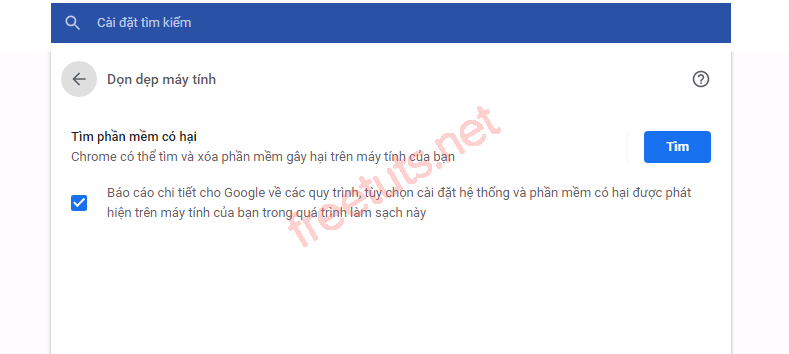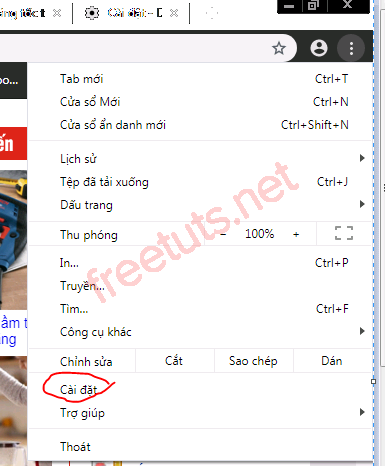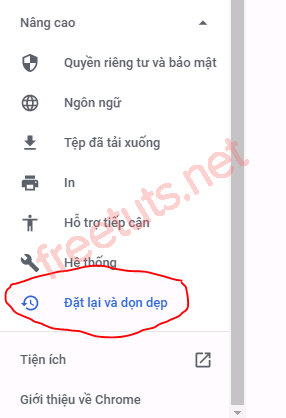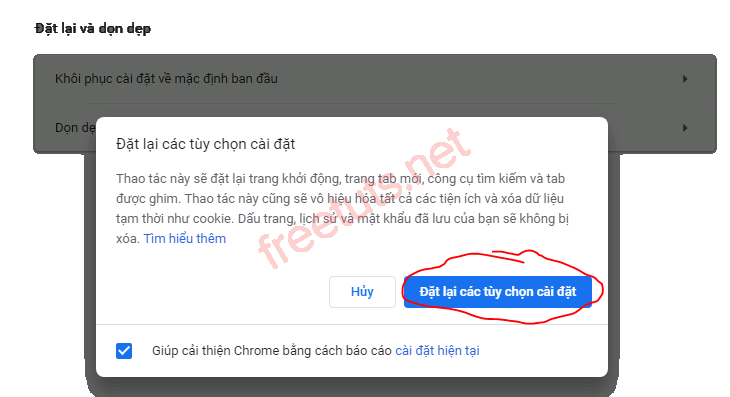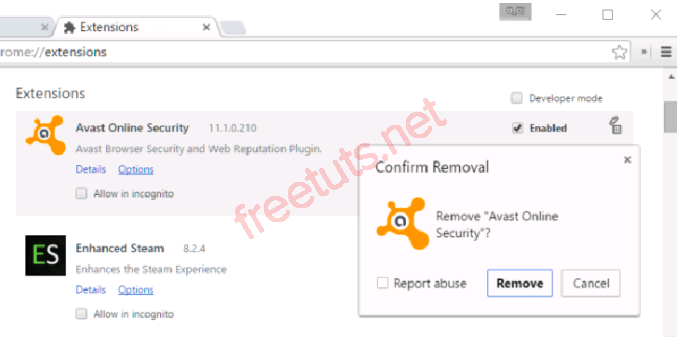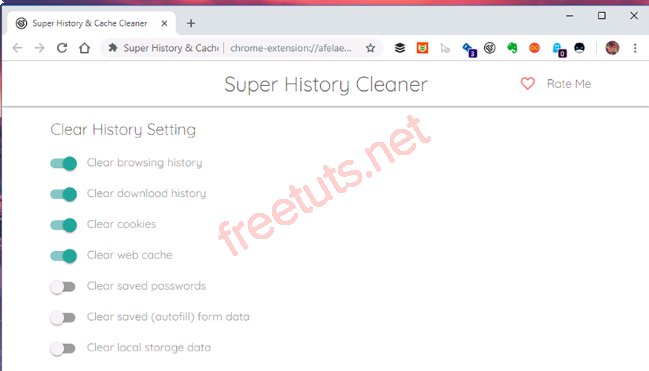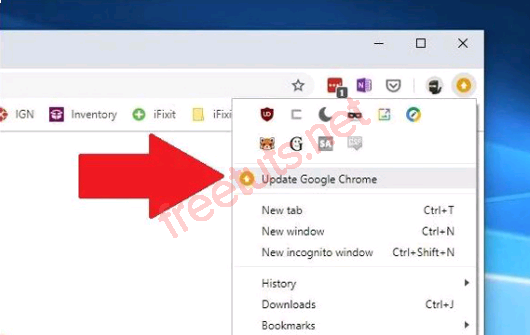Cách tối ưu Google Chrome chạy nhanh hơn
Google Chrome luôn là trình duyệt được nhiều người dùng ưa thích bởi sự mượt mà và độ ổn định mà nó đem lại khi lướt web. Thế nhưng sau một thời gian dài sử dụngthường trình duyệt Chrome sẽ dễ bị lag và chậm lại.
Vậy đây chính là lúc mà các bạn nên tìm hiểu các cách dọn dẹp và tối ưu cho trình duyệt Google Chrome. Và sau đây mình gửi đến 6 thủ thuật tối ưu tốt nhất.
1. Sử dụng công cụ Chrome Clean-Up Tool
Trong những phiên bản Chrome gần đây, Google đã trang bị thêm tính năng dọn dẹp trình duyệt Chrome trên máy tính. Điểm cộng của Chrome Clean-Up Tool là công cụ này sẽ quét và dọn dẹp sạch tất cả những malware hoặc phần mềm gây tác động xấu đến hoạt động và tốc độ của trình duyệt Chrome. Thế nhưng, mọi người đừng nhầm lẫn công cụ tiện ích này với các phần mềm diệt virus khác có mặt trên máy tính, đơn giản là nó có nhiệm vụ làm sạch trình duyệt chứ không phải là diệt trừ vi rút.
Để sử dụng công cụ này, bạn truy cập vào phần Cài đặt của Chrome, nhấn vào mục Nâng cao và chọn Dọn dẹp máy tính.
2. Reset Chrome về mặc định
Nếu bạn đã dọn dẹp dữ liệu trong trình duyệt Chrome nhưng vẫn không đem lạo hiệu quả, thì có lẽ bạn nên đưa trình reset Chrome về cài đặt mặc định để trở về như lần đầu tiên bạn sử dụng Chrome. Các thực hiện như sau:
Bước 1: Nhấn vào dấu ba chấm dọc ở góc trên phải trình duyệt, rồi chọn phần Cài đặt.
Bước 2: Tại trang cài đặt, bạn kéo xuống dưới trang, chọn vào mục Hiển thị cài đặt nâng cao.
Bước 3: Bạn tiếp tục kéo xuống phía dưới trang, tìm kiếm và nhấn vào dòng chữ Reset - Đặt lại cài đặt. Lúc này, sau khi xác nhận thành công, trình duyệt Chrome của bạn sẽ reset lại về mặc định như lúc đầu.
3. Tắt các tiện ích mở rộng không cần thiết
Trên trình duyệt Chrome được trang bị rất nhiều các công cụ tiện ích mở rộng vô cùng phong phú và đa dạng. Nhưng nếu bạn tải và sử dụng nhiều các công cụ tiện ích này, cũng sẽ làm cho bộ nhớ trình duyệt bị đầy, gây ảnh hưởng đến tốc độ hoạt động của Chrome.
Bạn có thể quản lý các công cụ, phần tiện ích mở rộng đang được sử dụng trên Chrome bằng cách nhấn phím Shift + Esc. Lúc này, trình quản lý tác vụ của Chrome sẽ xuất hiện cùng với các thông tin liên quan sẽ giúp bạn nhận biết được tiện ích nào đang gây tốn bộ nhớ và tắt chúng đi rất dễ dàng.
4. Tắt bớt các tab khi duyệt web trên Chrome
Nhiều người thường có thói quen mở nhiều tab cùng một lúc khi đang duyệt web trên Chrome. Nhưng đây cũng chính là một trong những lý do làm cho trình duyệt Chrome bị chậm và giật lag thường xuyên.
Để khắc phục vấn đề này, bạn nên hạn chế việc mở nhiều tab khi duyệt web, đóng các tab không cần thiết bằng cách nhấn phím Shift + Esc để mở Trình quản lý tác vụ và quản lý các các tab đang hoạt động trên Chrome.
5. Dùng công cụ Super History & Cache Cleaner
Nếu bạn muốn việc xóa lịch sử duyệt web, cookie, bộ nhớ tạm các file đang lưu tạm trên trình duyệt Chrome một cách tự động và nhanh chóng, thì công cụ Super History & Cache Cleaner chính là giải pháp dành cho bạn. Sử dụng công cụ này sẽ giúp cho trình duyệt Chrome của bạn luôn hoạt động mượt mà và ổn định, tránh tình trạng bị lag, chậm chạp do bộ nhớ bị đầy hoặc sử dụng quá nhiều.
Bạn có thể tải tiện ích này về cho trình duyệt Chrome tại đây.
6. Luôn cập nhật Chrome thường xuyên
Đây là việc làm đơn giản mà bạn có thể thực hiện bất cứ lúc nào. Hãy luôn cập nhật các phiên bản trình duyệt Chrome mới nhất, bởi lẽ các nhà phát triển luôn đem đến thêm nhiều các tính năng mới, cập nhập và khắc phục các lỗi để giúp cho trải nghiệm duyệt web được cải thiện và đảm bảo an toàn và ổn định hơn cho trình duyệt Chrome.
Vậy là mình vừa hướng dẫn các bạn 6 cách tối ưu và cải thiện tốc độ hoạt động của trình duyệt Google Chrome. Bạn hãy thực hiện cả 6 phương pháp để tận dụng triệt để nhé.

 Download Photoshop 2020 Full v21 (Đã kích hoạt sẵn)
Download Photoshop 2020 Full v21 (Đã kích hoạt sẵn)  Cách lấy lời bài hát từ video Youtube không cần phần mềm
Cách lấy lời bài hát từ video Youtube không cần phần mềm  Cách chặn quảng cáo trên trình duyệt Web hiệu quả nhất
Cách chặn quảng cáo trên trình duyệt Web hiệu quả nhất  Cách tắt thông báo nhóm Messenger trên điện thoại - máy tính
Cách tắt thông báo nhóm Messenger trên điện thoại - máy tính  Cách đổi lại tên cũ Facebook trên điện thoại và máy tính
Cách đổi lại tên cũ Facebook trên điện thoại và máy tính  Top 8+ phần mềm quay màn hình máy tính nhẹ tốt nhất 2025
Top 8+ phần mềm quay màn hình máy tính nhẹ tốt nhất 2025  Cách xem mật khẩu wifi đã kết nối với Windows 7/10/11 và Mac
Cách xem mật khẩu wifi đã kết nối với Windows 7/10/11 và Mac  Hơn 60+ phím tắt trên máy tính Windows mà bạn nên biết
Hơn 60+ phím tắt trên máy tính Windows mà bạn nên biết  Ưu điểm của giàn tạ đa năng và những lưu ý khi mua
Ưu điểm của giàn tạ đa năng và những lưu ý khi mua  Những lưu ý khi mua ghế tập tạ để có được sản phẩm chất lượng
Những lưu ý khi mua ghế tập tạ để có được sản phẩm chất lượng  Vì sao dụng cụ thể hình Impulse được ưa chuộng trên thị trường
Vì sao dụng cụ thể hình Impulse được ưa chuộng trên thị trường  Đánh giá Apple MacBook Air (M1 2020)
Đánh giá Apple MacBook Air (M1 2020)  Top 8 Kính chống mỏi mắt Lọc ánh sáng xanh khi dùng máy tính hàng đầu
Top 8 Kính chống mỏi mắt Lọc ánh sáng xanh khi dùng máy tính hàng đầu  TOP 10 máy scan tốt nhất các hãng Canon - HP - Epson...
TOP 10 máy scan tốt nhất các hãng Canon - HP - Epson...  Đánh giá Samsung Galaxy M62: Pin siêu khủng - 4 Camera tha hồ chụp ảnh
Đánh giá Samsung Galaxy M62: Pin siêu khủng - 4 Camera tha hồ chụp ảnh  Đánh giá chi tiết điện thoại Huawei Mate 40 Pro
Đánh giá chi tiết điện thoại Huawei Mate 40 Pro  Chia sẻ link nhóm kín Zalo update 2025
Chia sẻ link nhóm kín Zalo update 2025  Chia sẻ link nhóm kín telegram update 2025
Chia sẻ link nhóm kín telegram update 2025  Mã QR nhóm kín Zalo: Cách thêm thành viên bằng mã QR
Mã QR nhóm kín Zalo: Cách thêm thành viên bằng mã QR  Top 4 cách chuyển pdf sang AutoCad cực kì đơn giản
Top 4 cách chuyển pdf sang AutoCad cực kì đơn giản  Cách sử dụng Discord để xem phim với bạn bè
Cách sử dụng Discord để xem phim với bạn bè  Cách sử dụng Auto tune để chỉnh giọng nói trên máy tính 2025
Cách sử dụng Auto tune để chỉnh giọng nói trên máy tính 2025  Những phần mềm thay đổi giọng nói khi Livestream, chơi game, gọi điện
Những phần mềm thay đổi giọng nói khi Livestream, chơi game, gọi điện  Cách thiết lập Chrome mở lại các tab cũ khi khởi động máy tính
Cách thiết lập Chrome mở lại các tab cũ khi khởi động máy tính